Teórico-taller: el paso a paso.
Desde la cátedra procuramos incorporar a las herramientas digitales a nuestra labor como investigadores en humanidades no como un bonus, un extra, sino como parte fundamental de nuestros recursos. Estas herramientas se trabajan a partir de una metodología ágil, que encuentra referencia en el pensamiento de diseño, centrado en dar soluciones a necesidades. Esas soluciones pueden ser muy variadas, y se evaluarán en términos de eficacia, performance y resultados. Ante la necesidad de trabajar con las grandes cantidades de información que nos ofrece YouTube, hemos encontrado varias “soluciones” para resolver este problema y aquí les ofrecemos un paso a paso para que puedan evaluarlas por ustedes mismos.
Taller I: Hacerle preguntas a los datos: Interactive YouTube API Demo Beta
Por Gino Cingolani Trucco
Tenemos un objetivo: Hacerle preguntas a los datos de YouTube, convertir los datos en información y hacer digerible esa información mediante visualizaciones para sacar conclusiones sobre cuales son los usos y prácticas de los usuarios/productores en esa plataforma y ver si podemos detectar patrones que nos digan algo más de esas prácticas mediante el método de la lectura distante.
Este microtaller se ocupó de la primera parte de nuestro objetivo: Hacerle preguntas a los datos de YouTube. ¿Cómo hicimos eso? Mediante una herramienta llamada Interactive YouTube API Demo Beta:
http://gdata.youtube.com/demo/index.html.
Vamos a diseccionar un poco el nombre para entender más esta herramienta. La primera palabra es Interactive (interactivo) es decir que vamos a poder performar operaciones con la herramienta, vamos a poder usarla. YouTube: Nuestro objeto de estudio, ahora ya sabemos que vamos a poder hacer operaciones en YouTube mediante esta herramienta. API: Este es el término más críptico pero el más rico. ¿Qué es una API? API significa: Application Programming Interface (Interfaz de Programación de Aplicaciones en español). Una API es el conjunto de herramientas que tiene un software para conectarse con otro software, es decir, es un protocolo de comunicación entre diferentes programas, o en el caso de YouTube, entre diferentes servicios web. Una API tiene ciertas características y hay cosas que permite y otras que no, si queremos obtener datos de una API tenemos que saber cómo preguntarle por esos datos. Me gusta la metáfora de que una API funciona bastante parecido a una burocracia, solo que MUCHO más rápido. Si queremos obtener un resultado, tenemos que cumplir ciertos procesos, llenar ciertos formularios y esperar la respuesta. Hay cosas sobre las que no tenemos capacidad de operar y tenemos que esperar que la otra parte decida y nos comunique la decision.
Hasta ahora entonces tenemos que esta herramienta nos permite operar en YouTube, utilizando la API como protocolo de comunicación. Las dos últimas palabras las podemos unificar: Demo y Beta. Lo que sabemos acá es que: No tiene todas las funciones que tiene la API de YouTube ya que es una versión de demostración y que al ser una beta (Una versión no final) puede fallar. Entonces nos queda así:
Interactive YouTube API Demo Beta es una herramienta que nos permite operar en YouTube, utilizando la API como protocolo de comunicación. Al ser una versión no final algunas veces puede fallar y como es una versión de demostración no tiene todas las características disponibles.
Ahora bien, ¿qué es lo que podemos hacer con esta herramienta? Primero que nada, explorarla por nuestra cuenta y tratar de entender cómo funciona. Si esto no resulta, acá les dejo unos tips de lo que puede ser útil para los proyectos:
Primero que nada es importante destacar que la función que nos interesa es la de Query (Búsqueda en inglés). Create y delete son operaciones de escritura en un canal propio por lo que no nos son útiles. Siempre que hagamos el seteo de la query vamos a utilizar la V2 de la API y la proyección será siempre programática.
Video Feeds
Videos
Trae los videos según categorías o keywords, se puede usar operadores lógicos and/or y se pueden traer hasta 50 videos por vez (Pero usando la opción Results starting with podemos pedir que nos traiga a partir del video 51, con lo cual podemos saltar el paginado). Se puede ordenar por relevancia, fecha de publicación o cantidad de views y se puede filtrar el formato de video y el safesearch.
Related
Trae los videos relacionados de un video, hay que insertar el id del video del que queremos obtener los datos (Es el código alfanumérico que viene después del = en la URL del mismo) También se puede usar el Results starting with para traer más de 50 videos y saltearse el paginado.
Uploads
Trae los videos subidos por un determinado usuario, hay que insertar el id del usuario (nick o código alfanumérico si el usuario no lo seteo). Se puede ordenar por relevancia, fecha de publicación o cantidad de views y se puede filtrar el formato de video y el safesearch.
Community Features
Comments
Trae los comentarios a un determinado video, se inserta el id del video y se pueden traer 50 comentarios máximo por vez, otra vez, usando el Results begin with salteamos esa limitación.
Responses
Trae las videorespuestas a un determinado video, se inserta el id del video y se pueden traer 50 comentarios máximo por vez, otra vez, usando el Results begin with salteamos esa limitación.
Saving and Collecting
Favorites
Trae los videos faveados por determinado usuario, ingresamos el id del usuario y se puede ordenar por relevancia, fecha de publicación o cantidad de views y se puede filtrar el formato de video y el safesearch.
Playlists
Trae las playlists creadas por determinado usuario solo tenemos que ingresar el id del usuario.
Subscriptions
Trae los canales a los que está suscribido determinado usuario.
Standard Feeds
Most recent
Most viewed
Top rated
Most discussed
Top favorites
Most linked
Recently featured
Most responded
Estas querys no hay que configurarlas ya que lo que hacen es traer los videos que cumplen esos criterios. Si especificamos estas búsquedas y no hay ningun video que cumpla con el criterio que esté en esos listados nos va a tirar un error.
Cómo decíamos anteriormente, las APIs están pensadas para funcionar como protocolo de comunicación entre un software y otro, por lo que el resultado se entrega en un formato llamado XML que al principio parece un pedazo de código que si se nos apareciera entre sueños calificaríamos como pesadilla pero que si nos sentamos a leerlo durante algunos minutos vamos a ver que es muy sencillo de entender. Algo útil puede ser hacer copy&paste de todo ese texto y pegarlo en un programa de bloc de notas avanzado como Notepad++, SublimeText o TextMate, guardarlo como archivo XML y ver como el programa nos lo formatea para que sea más claro.
[Ir a Taller II: Convertir datos en información: del xml al Excel]
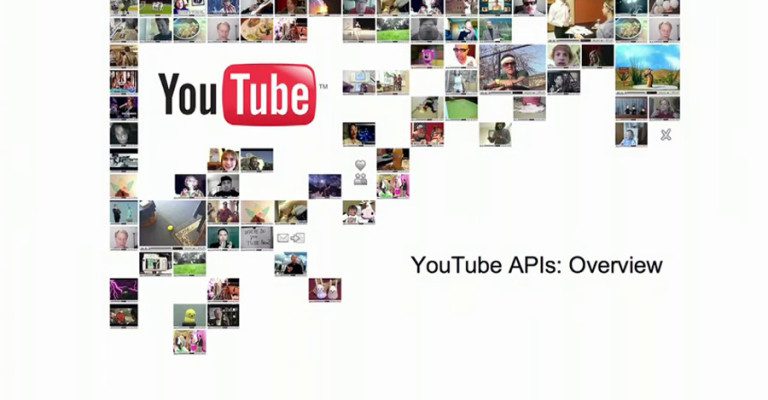
Comentarios